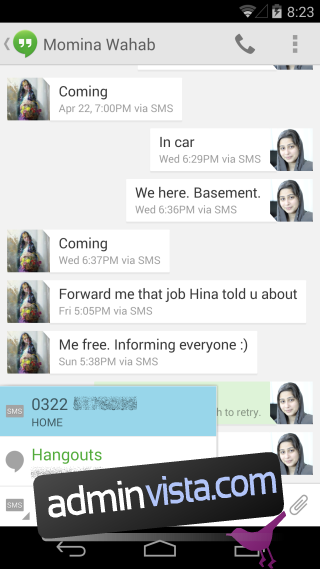Den uppdaterade Google Hangouts-applikationen integrerar nu SMS med direktmeddelanden. Även om detta i allmänhet är fördelaktigt, har vissa användare noterat att appen inte alltid känner igen inkommande SMS från befintliga kontakter, och istället visar telefonnumret som meddelandet mottogs från. För en applikation som är avsedd att förenkla text- och snabbmeddelanden, skapar detta onödig komplexitet. Det är viktigt att understryka att detta inte är en bugg. Problemet härrör från att Hangouts har svårigheter att identifiera kopplingen mellan telefonnumret och den tillhörande kontakten, vilket beror på problem med dina sparade kontakter. Här följer en guide för att åtgärda detta:
Steg 1: Identifiera problemet
Börja med att lokalisera de kontakter eller telefonnummer som Hangouts inte kan identifiera. I mitt fall, till exempel, var det min systers nummer som appen hade problem med att känna igen. Notera det specifika telefonnumret och sök efter det i din kontaktlista för att fastställa vilken kontakt det är kopplat till (om det inte är uppenbart).
Steg 2: Granska dina kontakter
Öppna din kontaktapp och sök efter den kontakt du just identifierade. Undersök antalet poster som finns för den personen. Jag upptäckte, efter att ha migrerat från iPhone till Android och importerat mina kontakter via Google, att en del kontakter fanns uppdelade i flera separata poster, trots att de visades som en enda enhet på min tidigare iPhone. Om du upplever en liknande situation där en enskild persons information är spridd över flera kontakter, måste du korrigera detta. Öppna varje kontaktpost och sammanslå dem till en enda enhet under det korrekta namnet.
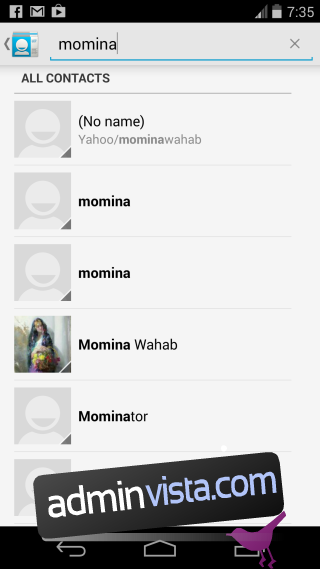
Steg 3: Aktivera sammanslagna konversationer
Efter att ha korrigerat kontaktuppgifterna, återgå till Google Hangouts. Numret som tidigare inte identifierades bör nu vara kopplat till rätt kontakt. Dock kan det fortfarande finnas separata konversationstrådar. För att lösa detta, gå till Hangouts inställningar, tryck på SMS och scrolla nedåt för att aktivera ”Sammanslagna konversationer”. Det är allt som behövs!
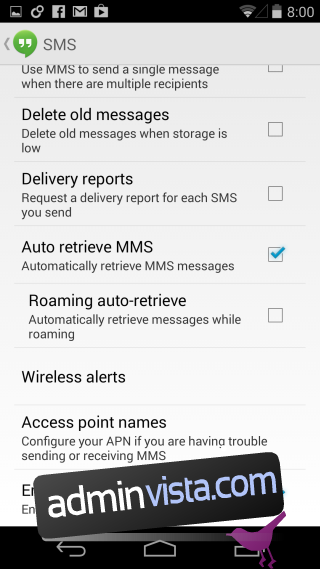
Nu ska både direktmeddelanden och SMS-konversationer med samma kontakt visas korrekt sammanslagna. För att växla mellan direktmeddelanden och SMS, tryck på Hangouts-ikonen bredvid textinmatningsfältet. Du kommer då att kunna välja om du vill skicka ditt meddelande till personens telefonnummer eller till en av deras e-postadresser som är kopplade till deras konto.